Music finder – Yamaha PSR-S670 Manuel d'utilisation
Page 78
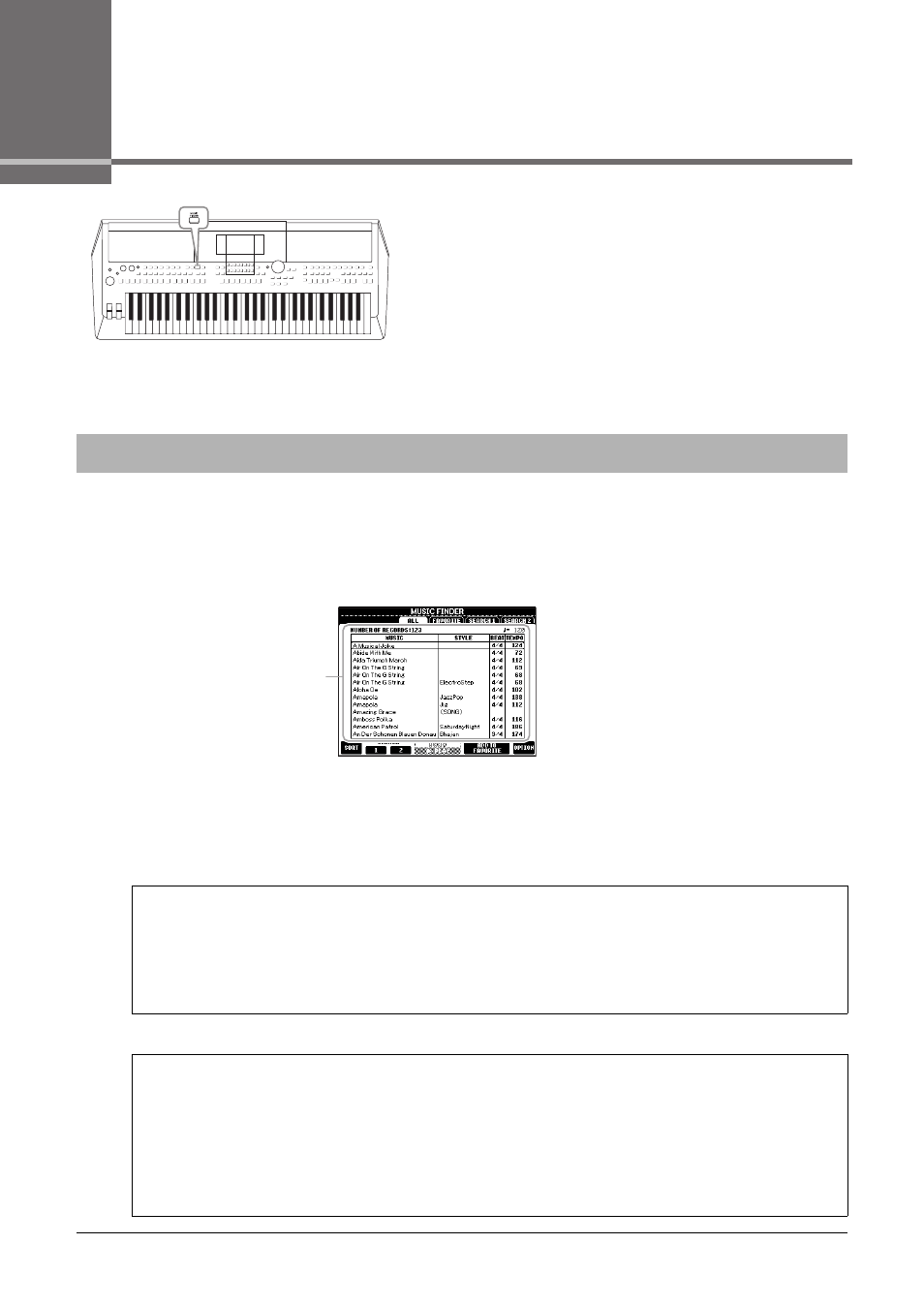
78
PSR-S670 Mode d'emploi
6
Music Finder
– Appel de configurations de panneau idéales pour votre performance –
Cette fonction vous permet d'appeler les réglages de panneau
les mieux adaptés au genre de musique que vous voulez jouer
simplement en sélectionnant un enregistrement Music Finder
comportant les réglages de sonorité et de style appropriés.
Si vous souhaitez interpréter une certaine œuvre musicale mais
que vous ne connaissez pas les réglages de style et de sonorité
appropriés, vous pouvez rechercher les enregistrements voulus
à partir du titre de l'œuvre.
En outre, en enregistrant le morceau, les données audio et le
fichier de style stockés en divers emplacements sur Music Finder,
vous pouvez aisément appeler le fichier souhaité à partir de
l'enregistrement correspondant.
1
Appuyez sur la touche [MUSIC FINDER] pour appeler l'écran MUSIC FINDER.
Si nécessaire, sélectionnez l'onglet à l'aide des touches TAB [E][F].
• ALL (Tous) ..................................... Tous les enregistrements Music Finder
• FAVORITE (Favori) ...................... Enregistrements de favoris ajoutés (pour les détails, reportez-vous
au Reference Manual disponible sur le site Web)
• SEARCH 1, 2 (Recherche 1,2)...... Résultat de la recherche (page 79)
2
Utilisez les touches de curseur [][] pour sélectionner l'enregistrement souhaité.
Appuyez simultanément sur les touches de curseur [] et [] pour positionner le curseur sur le premier
enregistrement.
Les réglages de panneau de l'enregistrement sont appelés. Lorsque l'enregistrement incluant le nom du style est
sélectionné, les touches [ACMP] et [SYNC START] sont activés et le style correspondant est appelé. Cela vous
permet de lancer immédiatement la reproduction de style.
3
Lancez la reproduction de style en spécifiant les accords dans la section des accords.
Sélection de l'enregistrement souhaité (réglages de panneau)
Tri des enregistrements
Appuyez sur une des touches [1 ] (SORT) (Tri) de l'écran MUSIC FINDER pour appeler la fenêtre de tri.
Appuyez ensuite sur une des touches [1 ]/[2 ] (SORT BY) (Trier par) à plusieurs reprises si nécessaire
pour modifier les critères de tri applicables aux enregistrements : selon les éléments MUSIC (œuvre musicale),
STYLE, BEAT (Temps) ou TEMPO. Appuyez sur une des touches [3 ]/[4 ] (SORT ORDER) pour
modifier l'ordre de classement des éléments, à savoir ASCENDING (Ascendant) ou DESCENDING
(Descendant). Appuyez sur la touche [EXIT] pour fermer la fenêtre de réglage de tri.
Chaque entrée est appelé un
« enregistrement ». Cette liste
répertorie les titres des morceaux
sous MUSIC (Musique) ainsi que
les informations sur les styles qui
leur sont attribués.
Pour éviter de changer de tempo pendant la reproduction de style en cas de sélection
d'un autre enregistrement
Appuyez sur une des touches [8 ] (OPTION) de l'écran MUSIC FINDER pour appeler la fenêtre OPTION
MENU (Menu Options).
Appuyez sur une des touches [3 ]/[4 ] (STYLE TEMPO) (Tempo de style) pour régler le paramètre
« STYLE TEMPO » sur « HOLD » (Maintien) ou « LOCK » (Verrouillage). Lorsque le réglage est spécifié sur
« LOCK », le tempo est verrouillé, que le style soit à l'arrêt ou en cours de reproduction. Pour réinitialiser le
tempo à chaque fois que vous sélectionnez un nouvel enregistrement, définissez le réglage sur « RESET »
(Réinitialisation). Appuyez sur la touche [EXIT] pour fermer la fenêtre OPTION MENU.